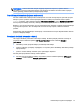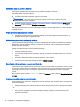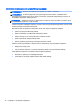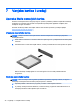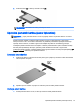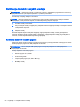User Manual - Windows 8.1
Table Of Contents
- Dobro došli
- Upoznavanje računala
- Povezivanje s mrežom
- Povezivanje s bežičnom mrežom
- Povezivanje s ožičenom mrežom
- Kretanje pomoću tipkovnice, gesta dodira i pokazivačkih uređaja
- Korištenje pokazivačkih uređaja
- Korištenje gesti dodirnog zaslona
- Korištenje digitalne olovke (samo odabrani modeli)
- Upotreba tipkovnice
- Multimediji
- Upravljanje napajanjem
- Isključivanje računala
- Podešavanje mogućnosti napajanja
- Korištenje stanja za uštedu energije
- Korištenje baterijskog napajanja
- Upotreba vanjskog izvora izmjeničnog napajanja
- Vanjske kartice i uređaji
- Sigurnost
- Zaštita računala
- Upotreba lozinki
- Upotreba antivirusnog softvera
- Upotreba softverskog vatrozida
- Instaliranje ključnih sigurnosnih ažuriranja
- Korištenje softvera HP Client Security
- Korištenje čitača otisaka prstiju (samo određeni modeli)
- Održavanje
- Izrada sigurnosne kopije i oporavak
- Computer Setup (BIOS), MultiBoot i HP PC Hardware Diagnostics (UEFI)
- Podrška
- Tehnički podaci
- Putovanje s računalom
- Otklanjanje poteškoća
- Elektrostatički izboj
- Kazalo

NAPOMENA: kada od računala odvojite napajanje izmjeničnim naponom, svjetlina zaslona
automatski se smanjuje radi štednje baterije. Na određenim modelima računala možete i mijenjati
načine grafičkog prikaza da biste produljili trajanje baterije.
Tvornički zapečaćena baterija (samo neki modeli)
Da biste nadzirali status baterije ili ako se baterija više ne može do kraja napuniti, pokrenite provjeru
baterije u pomoći i podršci. Da biste pristupili podacima o bateriji, na početnom zaslonu upišite
support (podrška), zatim odaberite aplikaciju HP Support Assistant, a potom Baterija i performanse.
Ako se provjerom baterije utvrdi da je bateriju potrebno zamijeniti, obratite se službi za podršku.
Baterije u ovom proizvodu korisnici ne mogu sami jednostavno zamijeniti. Vađenje ili zamjena baterije
mogu utjecati na jamstvo. Ako se baterija više ne može do kraja napuniti, obratite se službi za
podršku.
Kada istekne vijek trajanja baterije, ne bacajte je u nerazvrstani kućni otpad. Slijedite lokalne zakone i
propise o odlaganju baterija.
Pronalazak dodatnih informacija o bateriji
HP Support Assistant pruža alate i informacije o bateriji. Da biste pristupili podacima o bateriji, na
početnom zaslonu odaberite aplikaciju HP Support Assistant, a zatim odaberite Baterija i
performanse.
●
alat Battery Check (Provjera baterije) za testiranje rada baterije
●
podaci o kalibraciji, upravljanju napajanjem, te o ispravnoj brizi i skladištenju kako biste produljili
trajanje baterije
●
podaci o vrstama baterija, tehničke opise, vijek trajanja i kapacitet
Da biste pristupili podacima o bateriji, učinite sljedeće:
▲
Da biste pristupili podacima o bateriji, na početnom zaslonu odaberite aplikaciju HP Support
Assistant, a zatim odaberite Baterija i performanse.
Podešavanje mogućnosti napajanja 41